제가 자주프로그램을 소개 합니다.
개발자도 자주 쓰는 캡처 프로그램!!
업무 진행을 하면서 캡처를 자주 할 텐데요 그때마다 아주아주 손쉽게 캡처해줄 수 있는 별별 다섯 개짜리 캡처 툴을 소개해 드립니다.
픽픽(PicPick)
캡처 프로그램은 블로그 하는 사람 외에도 회사 업무에도 많이 쓰이는 프로그램입니다.
해당 링크 이동 후 다운로드 완료하셨으면 몇 가지 설정을 해야 좀 더 편하게 픽픽 프로그램을 사용할 수 있습니다.

픽픽
옵션을 클릭한다
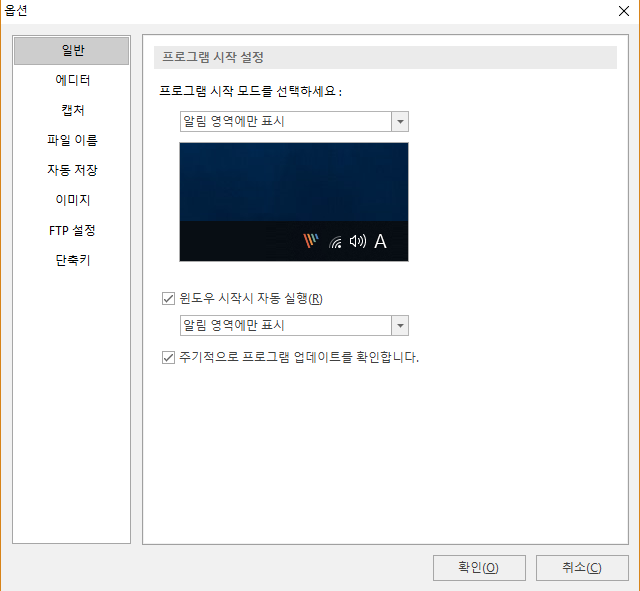
여러가지 설정을 할 수 있다.
옵션을 설정할 수 있는 팝업이 뜬다
일반
* 일반적인 픽픽 프로그램의 설정을 할 수 있다
* 윈도 시작 모드 및 업데이터 설정이 있다
에디터
* 캡처 시에 표시되는 여러여러 설정 중에 고를 수 있다.있다.
캡처
* 여러 캡처 옵션을 설정할 수 있다.
파일 이름
* 파일이 저장되는 이름 설정 및 확장자를 고를 수 있다 파일명은 자동으로 지정되며 캡처 날짜, 파일 순번 등 지정할 수 있다.
자동 저장
* 캡처된 후 저장될 폴더 및 실행될 프로그램을 설정할 수 있다.
이미지
* JPEG의 화질을 설정할 수 있다.
FTP 설정
* FTP 서버가 있다면 자동으로 FPT서버에 저장 및 실행할 수 있다.
단축키
* 제일 중요한 부분인데, 픽픽을 사용할 단축키를 지정하여 편하게 쓸 수 있다.
* 하지만 다른 프로그램의 단축키와 충동을 피하여 잘 지정해야 한다.
이렇게 픽픽이란픽픽이란 캡처 프로그램을 소개하였는데, 개인적인 캡처 툴 중에서 제일 편하게 사용하고 있다.
물론 다른 툴에 비하면 지원하는 기능만 지원을 하고 특이한 캡쳐 방식을 지원하지 않지만 언제 어디서든 단축키를 지정하여
깔끔한 툴을 제공하고 있다는 점에서 점수를 높이 줄만 한 것 같다.
캡처 툴을 찾고 있다면 픽픽을 한번 사용해 보는 것도 좋은 방법이라고 생각된다.
평점 : ★★★☆☆
'[어플] 이야기' 카테고리의 다른 글
| 맥OS필수유틸인 윈도우같이 창을 잘 분활할 수 있는 앱 - 마그넷을 소개합니다. (0) | 2021.12.06 |
|---|---|
| 윈머지를 아시나요? - 문서가 같은지 다른지 아주쉽게 확인해주는 프로그램 (0) | 2021.12.06 |
| 맥북필수유틸 - 혹시 알프레드라고 들어보셨나요? 무조건 설치합시다. 생상선 50000% 상승!! 이것때문에 맥써요 (0) | 2021.12.06 |
| 웨일브라우저에서 크롬 확장 프로그램을 사용해 보자 (feat 이게 된다고!?) (0) | 2021.12.06 |
| 맥OS 앱삭제 프로그램 - 맥북에서 앱삭제가 안된다구요? 이걸 써보세요 (0) | 2021.12.06 |




댓글